
皆さんは、3月にスマホがお得に購入できることをご存じでしょうか。
3月は、新生活に向けての準備期間で、端末を購入される方の需要が増えてくる時期でもあります。心機一転、現在お使いの端末から新たな端末へと、機種変更を検討される方もいるでしょう。
しかし、機種変更時に問題になるのが「データの移行」です。データの移行とは、現在使用している端末に保存されている写真や電話帳といったデータを新たな端末に移すことですが、機種やデータの種類によって移行方法が異なります。
今回の記事では、Android端末とiPhone端末間のデータ移行方法についてご紹介していきます。
- Android端末からiPhoneのデータ移行方法
- iPhoneからAndroid端末のデータ移行方法
- 移行が難しいデータは?
- その他の詳しい初期設定方法を確認する
- LIBMOではiPhoneもAndroid端末も販売中!
Android端末からiPhoneのデータ移行方法

スマホに保存されるデータは、連絡先や写真、音楽、アプリなどがあります。アプリ以外のデータについては比較的に移行しやすいものの、アプリに関してはデータ移行の際に指示されている、所定の手続きを行わなければ引き継ぐことができません。
以下では、Android端末からiPhoneに機種変更する際のデータ移行についてご紹介していきます。
PCを活用する
PCを活用すると、比較的簡単な手順でデータ移行を行うことができます。
WindowsとMac、どちらでもデータ移行できますが、それぞれ異なる点があるため2通りに分けて解説します。
また、データ移行にはどちらもアップルが提供するiTunesと呼ばれるソフトが必要です。
■Windowsの場合
- はじめにWindowsとAndroidとをUSBケーブルを使って接続し、Androidのデータを取り込みます。接続した際は、Windowsの画面にアクセスの可否を求める表示が出ますので、許可をタップしましょう。
- 接続後、Windowsを操作して移行させるデータを保存すれば準備完了です。
手順③へ
■Macの場合
- Macでは、まずはGoogleが提供しているアプリ「Android File Transfer」をMacにダウンロードする必要があります。ダウンロード完了後はアプリを起動してAndroid端末のロック画面を解除すれば、Macの画面にAndroid端末の保存されているデータの一覧が表示されます。
- 表示されたデータから、Macに移行するデータを保存すれば、準備完了です。
■以降はWindows、Macともに共通
- WindowsまたはMacへ移行するデータが保存できれば、次はiTunesを操作してiPhoneへデータの移行をしていきます。まず、iPhoneとPCをUSBケーブルで接続し、移行するデータを選びます。接続前は、iPhoneを自動的に同期しないように設定しておきましょう。
- データの移行を行います。移行したいデータが含まれるフォルダを選び、選び終えたら「適用」を選択することでデータ移行が実行されます。
ただし、PCでのデータ移行は、写真、動画、音楽に限られるので注意しましょう。
Move to iOSを活用する
Move to iOSとは、アップル社の公式アプリで、電話帳やカレンダー、写真などの基本的なデータを新たな端末へ移行する機能です。Move to iOSを活用してデータ移行する時は、まず、Google Play storeからアプリをダウンロードします。
Move to iOSを活用した移行作業は、Android・iPhoneの両端末が手元にある必要があります。双方の端末はWi-Fiをオンに設定してください。
さらに、iPhoneは初期設定の途中段階で留めておかなければなりません。万が一、設定が完了済みだと再び初期化する必要があるため、電話帳や写真などのデータを保存しておきたい場合は、あらかじめPCやiCloudにバックアップを行いましょう。
■Move to iOSを利用したデータ移行方法
- 【Android端末上での操作】
「続ける」をタップします。次に、アプリの利用条件が表示されるので、問題がなければ「同意する」をタップします。すると、コードの検索が表示されます。Androidの操作は一旦終了です。
- 【ここからはiPhone端末上での操作】
の画面を開くと、Androidからデータ移行が表示されるので、タップして次に進みます。
- Androidから移行という文字が表示されるので、確認ができ次第タップして進みましょう。すると、10桁のコードが表示されるので、Android端末に表示されたコードを入力していきます。
- コードの入力後、両端末の接続が完了すると、Android側からiPhoneへ移行したいデータの選択が可能となります。移行するデータを選定した後は、「次へ」をタップするとデータ移行が開始されます。
iPhoneからAndroid端末のデータ移行方法

この章では、iPhoneからAndroidへのデータ移行方法についてご紹介します。
ただし、iPhoneで利用できる決済サービス「Apple Pay」に関しては、Android端末では利用できませんのでご注意ください。
Googleアカウントと同期
最も便利な移行方法は、Googleアカウントと同期させることです。
Googleアカウントとの同期は、下記の手順を踏む必要があります。
①iPhoneの画面から「設定」をタップして、表示された中からバッテリーとアカウントを選び、タップして次へ進みます。
②次へ進むと、アカウント追加画面が表示されるので、Googleを選択し先に進みましょう。
③Googleのログイン画面が表示されるので、利用しているGoogleアカウントのメールアドレスとパスワードを入力していきます。
④入力完了後は、同期させたいデータを選択し、画面右上にある保存をタップすれば、ログインしたことを確認して同期完了です。
JSバックアップを活用する
JSバックアップとは、株式会社情報スペースがスマートフォン向けに無料で提供する、データのバックアップ・復元を行うためのアプリです。
移行できるデータは、連絡先やカレンダー、画像、動画などが対象になります。JSバックアップは、基本的に無料で利用できますが、課金すれば最大20GBまでの移行が可能です。
■JSバックアップを利用したデータ移行方法
①まず、双方の端末にJSバックアップアプリをインストールします。
②【ここからiPhone端末上での操作】次に、iPhoneでアプリを起動し「かんたんデータ移行」をタップします。そして、選択項目の中から「データを取り出す」を選び、無料プランを選んでください。その際に、データの取り込みに必要なパスワードも設定しましょう。
- パスワードの設定後は、データ取り出しを選択するとバックアップが開始されます。バックアップ完了後は、QRコードが表示されるので、Android端末への操作に移行しましょう。
- 【ここからAndroid端末上での操作】Android端末にて、まずiPhoneと同様にアプリを起動して、「かんたんデータ移行」をタップします。
- 次に、「データを取り込む」を選択すると自動的にカメラが起動するので、iPhoneで表示されたQRコードを読み込みます。
- QRコードを読み込んだ後は、設定したパスワードを入力し、データの取り込みをスタートさせて完了すれば、データの移行は終了です。
移行が難しいデータは?

データ移行が難しいものとして、キャリアメールやSMSがあります。キャリアメールとは、NTTドコモやソフトバンク、auなどの通信事業者が提供するメールで、SMSとは携帯電話同士で番号を宛先にメッセージを送るサービスです。
キャリアメールやSMSのデータ移行は、クラウドサービスへの契約や、microSDの用意など準備しておかなければいけないため、手間がかかります。
また、SMSやキャリアメール以外にも、データ移行の難しいものがあるので、次章以降で詳しくご紹介していきます。
データ移行の方法【LINE編】
LINEのデータ移行は、Android端末・iPhone双方基本的な移行方法は同じです。ただし、LINEにはAndroid端末・iPhone間の機種変更時に、移行できないデータも存在するので注意しましょう。
移行可能なデータとしては、友だちリストやノート・アルバムに投稿した履歴、購入済みのスタンプなどが該当します。一方、移行できないデータは、トーク履歴や背景、通知音などです。
LINEのデータ移行には、アカウントの引き継ぎが必要で、その際に電話番号、パスワードの入力が求められます。移行する前にアカウントの情報を確認しておき、メールアドレス・パスワードが未登録の場合は、必ず登録しておきましょう(移行時にメールアドレスの入力は不要ですが、パスワードの再設定などに利用するので、同時に登録しておくと便利です)。
■アカウントの引き継ぎ 事前準備
・LINEアプリを最新版にアップデート
・LINEアカウントにメールアドレスとパスワードを登録
・トーク履歴をバックアップ(※ただし異なるOS間でのアカウント引き継ぎの場合は、トーク履歴は引き継げません)
・アカウント引き継ぎ設定をオンにする
■アカウントの引き継ぎ方法
①LINEのホーム画面から「設定」を選択して、表示された中の「アカウント引き継ぎ設定」の許可をオンにします。引き継ぎ許可をオンにした際に、36時間以内に引き継がなければ自動的にオフになってしまうので注意しましょう。
②引き継ぐ端末にLINEをインストールして起動します。電話番号を入力するとSMSを受信するので、中身に記載されている6桁の番号を入力します。
③入力が完了すると使用中のアカウント名が表示されるので、「アカウントを引き継ぐ」をタップして、設定済みのパスワードを入力すれば引き継ぎは完了です。
データ移行の方法【音楽編】

前章では、LINEの引き継ぎ方法についてご紹介しました。ここでは、音楽データの引継ぎ方法についてご紹介します。
Android端末からiPhoneへ移行する
Android端末からiPhoneへの音楽データの移行方法としては、iTunesの利用、クラウドストレージサービスの利用などがありますが、今回はiTunesを使った音楽データの移行方法についてご紹介していきます。
iTunesでの音楽データ移行を行う際は、Android端末・iPhone、PC、双方の端末とPCを繋げるためのUSBケーブルを準備しましょう。USBケーブルに関しては、双方の端末で種類が異なるので、それぞれの規格に合ったケーブルを用意します。
■iTunesを使った音楽データの移行方法
- Android端末とPCを接続し、端末内にある音楽データをコピー&ペーストでPCに移動させます。
- 次に、iPhoneとPCを接続し、PCでiTunesを起動、先ほどコピーした音楽データをiTunes上にドラッグ&ドロップで登録します。
- 登録の完了後は、「デバイス」欄に表示されているiPhoneを選択して同期を選択すれば、移行作業は完了です。
iPhoneからAndroid端末へ移行する
iPhoneからAndroid端末への音楽データの移行方法は、音楽データの購入方法ごとに若干手順が異なります。
iTunes Storeから購入した音楽の場合は、一度PCのiTunesに該当の音楽をダウンロードする必要があります。ダウンロード後、PCとAndroid端末を接続し、音楽をコピーします。
一方、PCを使ってCDから取り込んだ場合は、PC上に該当の音楽データがあれば、そのデータをAndroidにコピーすればOKです。この場合は、iTunesを使う必要はありません。
上記以外のサービスから購入した場合は、サービスごとに方法は異なりますが、移行先のAndroid端末にて各サービスにログインすることで、再ダウンロードを行えるケースが多くありますので、各サービスの情報を確認してみてください。
その他の詳しい初期設定方法を確認する

格安SIMのLIBMO(リブモ)では、新しいスマートフォンを購入された時の設定方法を記した「データ移行・初期設定ガイド」をインターネット上に公開しております。LIBMOをご契約いただいた方はもちろん、別のキャリアのSIMカードをお使いの方も初期設定時の参考にしていただける情報を掲載しておりますので、是非スマートフォンの初期設定時にお役立てください。
≫ LIBMOが提供する初期設定ガイドはこちら
https://www.libmo.jp/pdf/support/libmo_settei_data.pdf
LIBMOではiPhoneもAndroid端末も販売中!
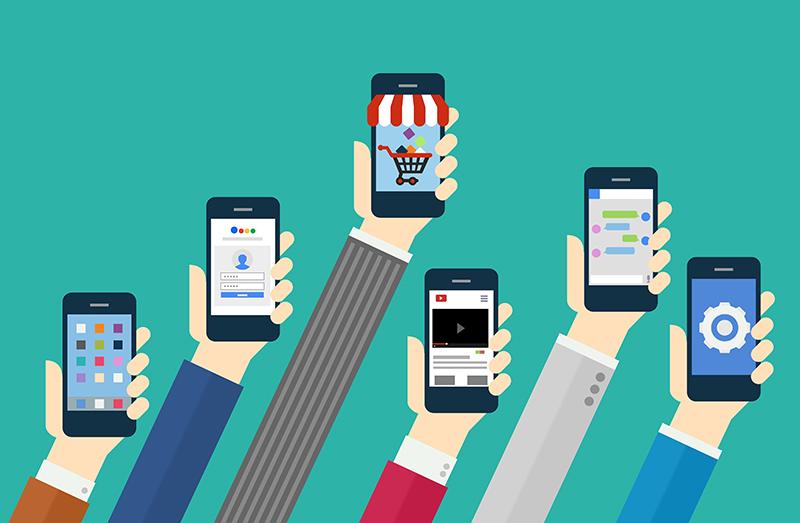
今回の記事では、Android端末・iPhoneの端末間でのデータ移行方法についてご紹介してきました。
なお、格安SIMのLIBMOでは、Android端末・iPhone双方を取り扱っており、お得に購入いただけます。
格安SIMとは、NTTドコモやソフトバンク、auといった大手キャリアの設備をレンタルすることでコストを抑えているため、月額料金を低価格で利用できるサービスのことです。ぜひチェックしてみてください!
詳細は、LIMBOで購入できる端末の一覧はこちらをご確認ください。
≫LIBMO公式サイト
https://www.libmo.jp/device/lineup/



